win11系统的开始菜单在继承了之前系统圆角、毛玻璃等外观属性外增加了搜索栏,很多习惯使用win10系统菜单的用户一下子升级为win11,菜单用起来就很不习惯哟,那么怎么让win11切换win10风格菜单呢,我们需要借助startallback这个软件,打开软件选择Windows10主题样式点击确定,重新启动电脑就好了。
win11切换win10风格菜单教程
1、首先要下载一个“startallback”软件,下载到一个压缩包,将它“解压”出来

2、解压出来后,双击运行“startallback.exe”就能将它安装到电脑上了
3、如果安装完成后找不到软件,可以打开“控制面板”
4、随后将把右上角“查看方式”改为“大图标”或“小图标”
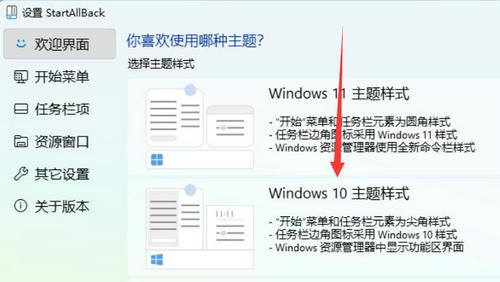
5、修改完成,即可打开“startallback”了
6、打开后,在“欢迎界面”,选择使用“Windows10主题样式”并重启电脑即可